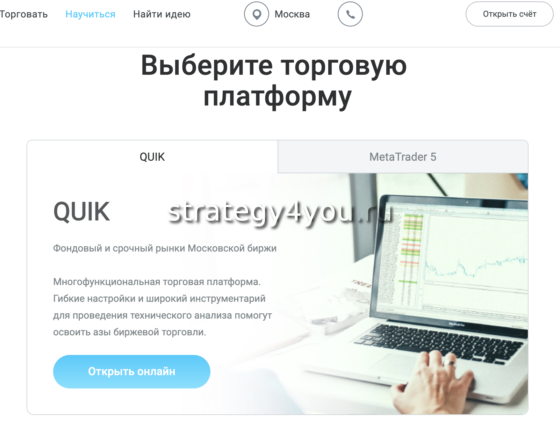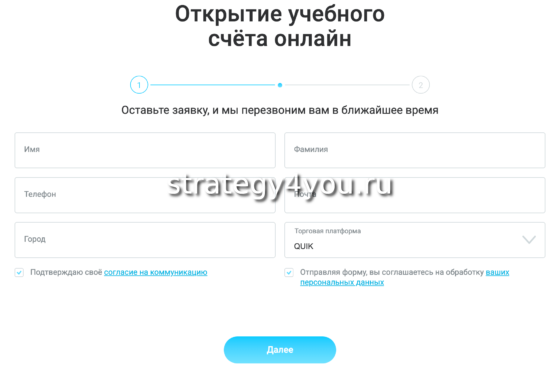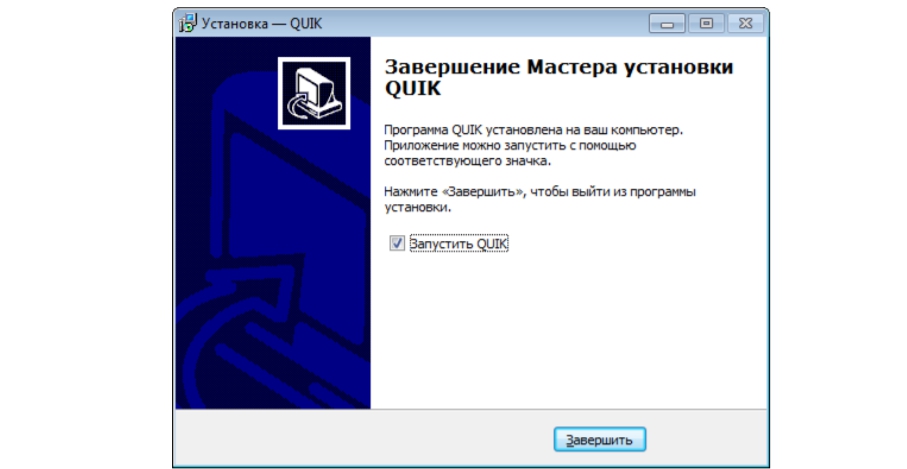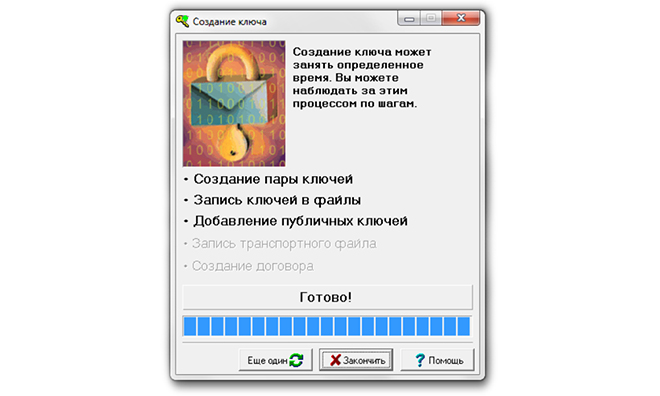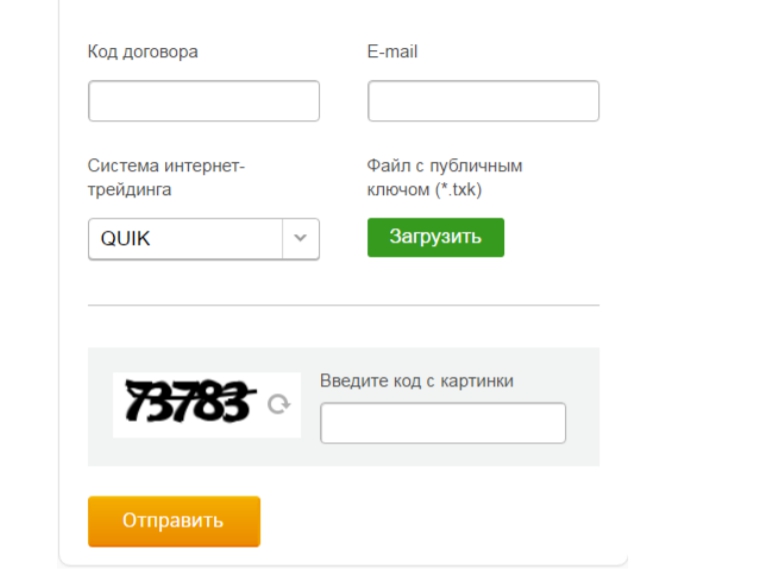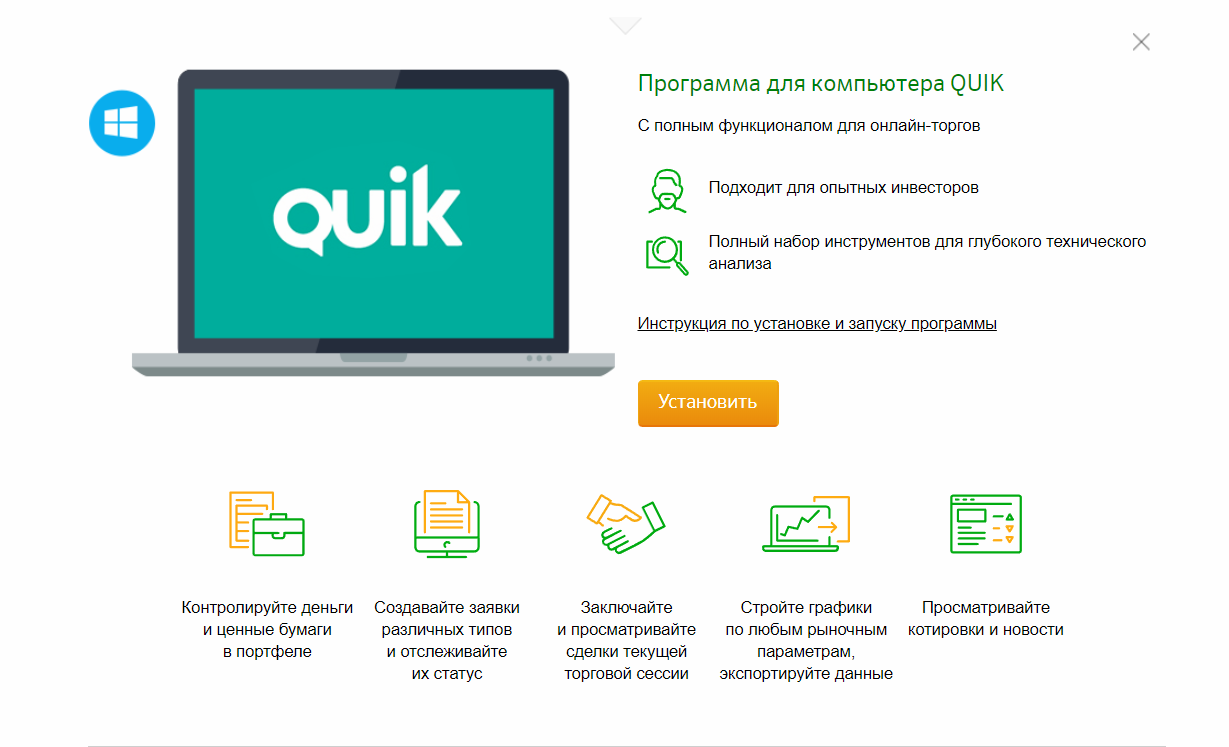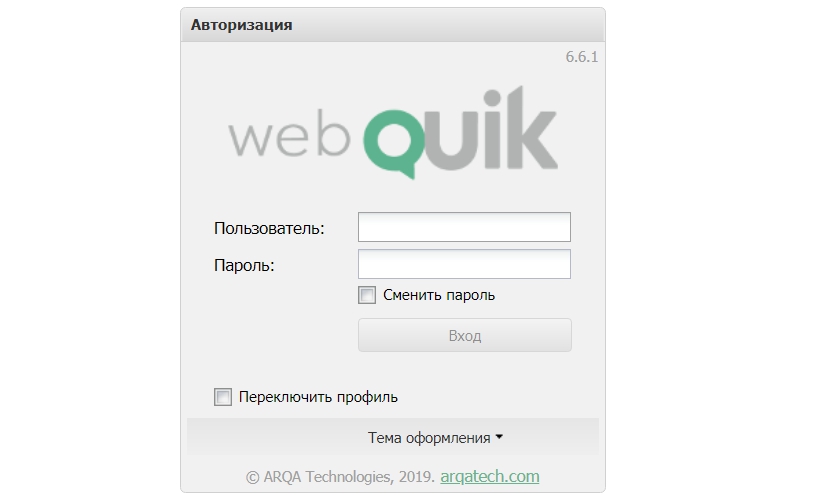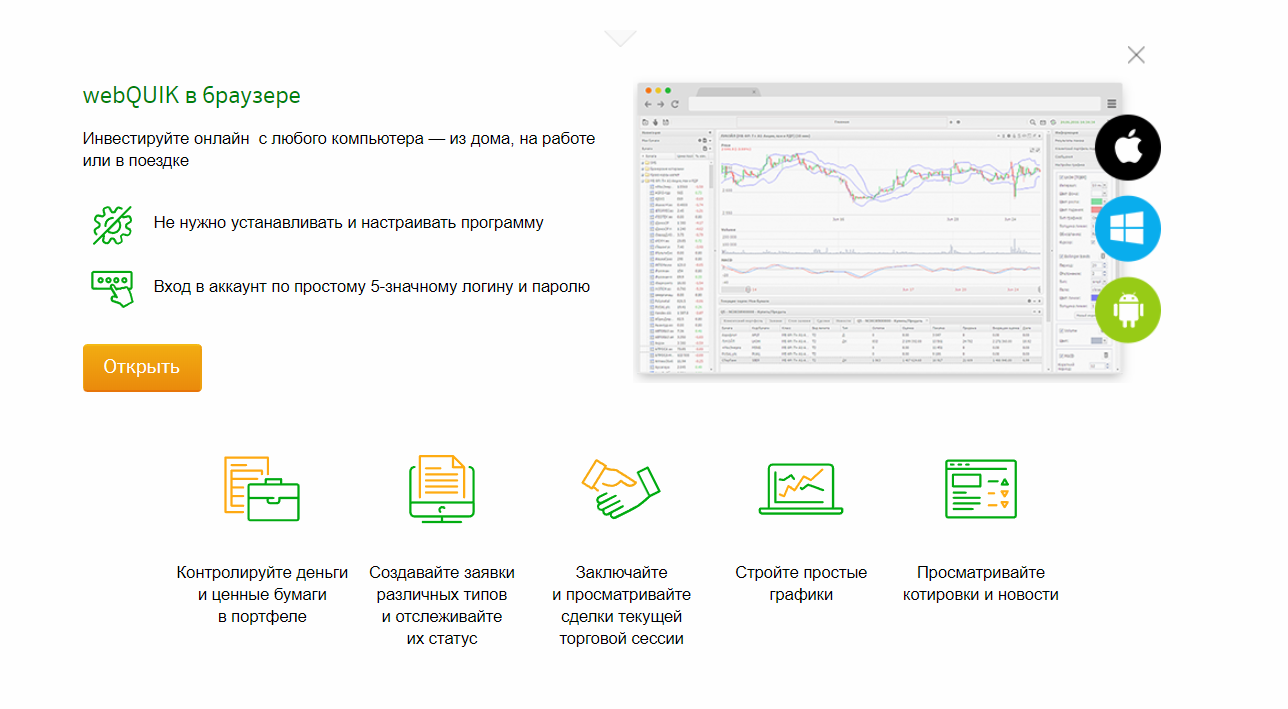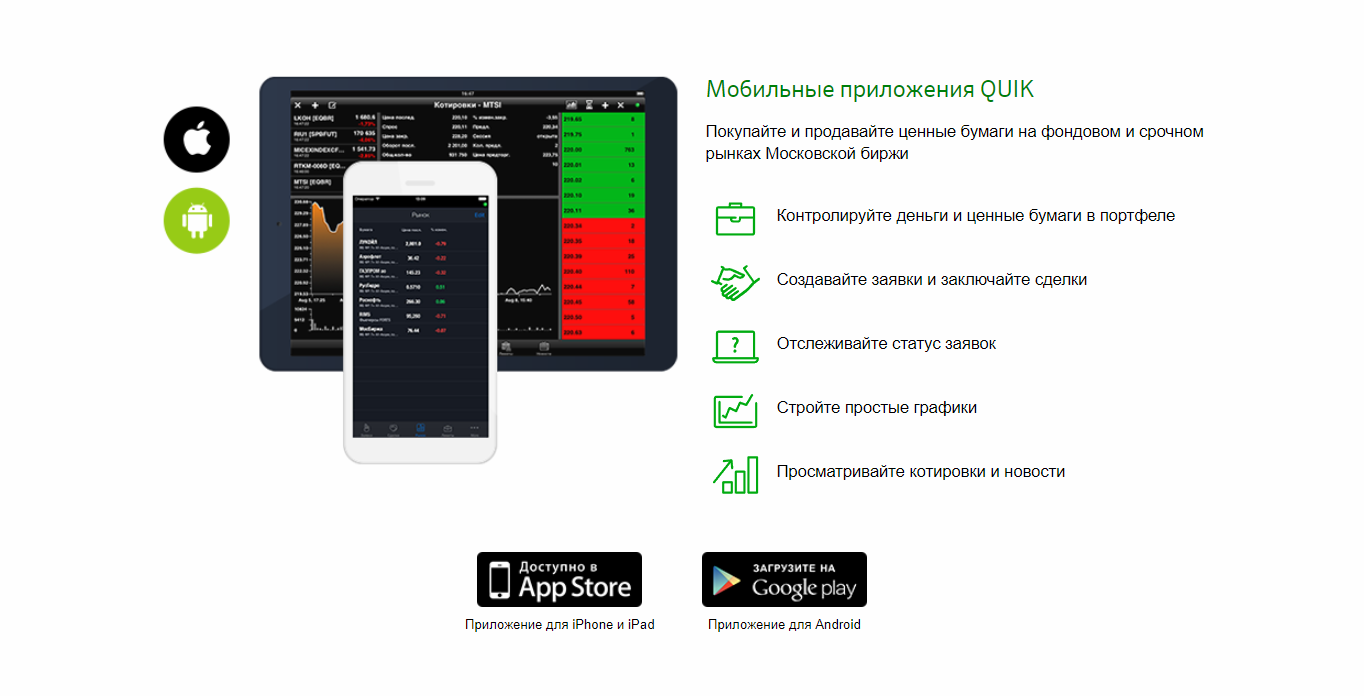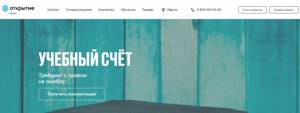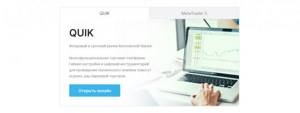-
Демо-версии
-
Для самостоятельной оценки возможностей и быстродействия приложений рекомендуем воспользоваться бесплатным ознакомительным доступом.
Демо-версии рабочих мест — это пользовательские приложения, подключенные к учебному серверу QUIK. Подключиться к учебному серверу можно будет с любого пользовательского приложения линейки QUIK — с десктопного рабочего места QUIK, webQUIK, iQUIK X, QUIK Android X. Торги на фондовом рынке Московской биржи эмулируются программно. На срочном и валютном рынках учебный сервер QUIK подключается к учебным торговым системам биржи. Учебная информация распространяется ARQA Technologies на основе договоров с Московской Биржей. Функционал приложений ограничен базовой конфигурацией. Доступ предоставляется на один месяц.
Время получения подтверждения об окончании регистрации зависит от расписания работы всех запрошенных учебных торговых систем и может составлять до 1 рабочего дня.
- Видеоинструкция по получению демо-доступа к QUIK — 09:59 мин.
Как получить демо-доступ
1
Заполните форму регистрации
3
Получите email с инструкцией
4
Действуйте по инструкции
Регистрация демо-доступа
ARQA Technologies предоставляет доступ к учебным торгам Московской Биржи, в рамках которых у брокеров и их клиентов есть возможность приобрести практические навыки использования системы QUIK, попробовать себя в качестве активного трейдера в игровом режиме, протестировать алгоритмы и стратегии торговли, а также возможности технического доступа к торговой системе.
Данный сервис предоставляется на основе Договора по предоставлению доступа к учебным системам Московской Биржи.
Варианты организации учебных торгов брокером
- Приобретение учебной копии системы QUIK-Брокер
в случае использования «боевого» комплекса QUIK на собственных мощностях брокера.Конфигурация учебного комплекса в этом случае совпадает с конфигурацией «боевого» комплекса брокера, с которого делается копия.
Брокер самостоятельно подключает учебную копию системы QUIK к «игровому» серверу Московской Биржи.
- Аутсорсинг системы QUIK-Брокер в учебном режиме
в случае использования «боевого» комплекса QUIK на условиях аутсорсинга в Техническом центре ARQA Technologies.
Предоставляется возможность подключения к учебным торгам по всем основным инструментам Московской Биржи – акциям, срочным контрактам, иностранной валюте.
Данный вариант позволяет наращивать функциональность системы по модульному принципу и использовать дополнительные сервисы – вести архивы котировок и строить графики за пределами одного торгового дня, подключать Модуль формирования отчетов, новостные и аналитические сервисы и т.п.
ПО QUIK administrator находится в распоряжении брокера, и он самостоятельно может регистрировать новых пользователей, определять их права и настройки.
Для подключения к учебным торгам Московской Биржи
- Необходимо направить запрос по электронной почте на help@moex.com с указанием наименования компании, контактов сотрудника, способа подключения (Интернет или выделенная линия).
- Заключить с Московской Биржей информационный договор на получение Игровой (учебной) информации. По вопросам заключения договора необходимо обращаться в Управление продаж биржевой информации – data@moex.com, +7 (495) 363-3232.
- Далее, в зависимости от способа организации учебных торгов, подключить учебную копию системы QUIK к «игровому» серверу Московской Биржи самостоятельно, или передать полученную идентификационную информацию специалистам ARQA Technologies для настройки услуги аутсорсинга системы QUIK-Брокер в учебном режиме.
Варианты использования
| Приобретение | Аутсорсинг / Резервирование | Хостинг | Тестирование |
|---|---|---|---|
QUIK-Junior
На основе программного комплекса QUIK компанией ARQA Technologies организован учебный сервер QUIK-Junior, обеспечивающий бесплатный ознакомительный доступ к учебным системам Московской Биржи.
Назначение и функции
- Предназначен в первую очередь для использования учебными заведениями в преподавании профильных дисциплин.
- Позволяет легко и наглядно продемонстрировать процесс торговли на бирже в обстановке, максимально приближенной к реальной и освоить в полной мере функционал программного комплекса QUIK.
- Моделирует поведение реальных торгов на Фондовом (Акции А1) рынке Московской Биржи на основе информации одного из предыдущих торговых дней и позволяет совершать «игровые» сделки.
- По желанию пользователя, предоставляется доступ к учебным системам Срочного и Валютного рынков Московской Биржи.
- Выставление и корректировка лимитов и ограничений для данных рынков производятся на сервере QUIK-Junior администратором сервера.
Данный учебный сервис предоставляется на основе Договора по предоставлению доступа к учебным системам Московской Биржи и Договора об использовании архивной информации.
Регламент работы QUIK-Junior в Техническом центре
|
Время (московское) |
Этап | Комментарии для пользователей системы QUIK-Junior |
|---|---|---|
| 3:00 | Старт серверной части системы QUIK-Junior | Автоматический перенос лимитов с предыдущего дня |
| 4:05 | Старт эмулятора торговой сессии Фондового рынка Московской биржи (сектор «Основной рынок») | Доступны активные операции (постановка и снятие заявок) |
| 8:55 | Запуск шлюза к Системе учебных торгов Срочного рынка Московской Биржи | Доступна информация по ограничениям и позициям пользователей |
| 09:00 — 15:45 | Доступны активные операции в Системе учебных торгов Срочного рынка Московской Биржи (постановка и снятие заявок) — Основная сессия | |
| 09:46 | Запуск шлюза к Системе учебных торгов Валютного рынка Московской Биржи | Доступна информация по позициям пользователей |
| 10:00 – 23:50 | Доступны активные операции в Системе учебных торгов Валютного рынка Московской Биржи (постановка и снятие заявок) – Основной режим | |
| 16:00 — 22:00 | Доступны активные операции в Системе учебных торгов Срочного рынка Московской Биржи (постановка и снятие заявок) — Вечерняя сессия | |
| 22:10 | Отключение шлюза от Системы учебных торгов Срочного рынка Московской Биржи | |
| 02:00 | Остановка эмулятора торговой сессии Фондового рынка Московской биржи (сектор «Основной рынок») | Окончание периода приема и исполнения заявок. Автоматическое снятие всех неудовлетворенных заявок |
| 02:00 | Отключение шлюза от Системы учебных торгов Валютного рынка Московской Биржи | |
| 02:15 | Остановка серверной части системы QUIK-Junior | Принудительный разрыв соединения |
|
Примечания
Регламент работы сервера webQUIK |
||
| 3:15 | Старт сервера системы webQUIK | |
| 3:20 | Автоматический перенос лимитов с предыдущего дня | |
| 01:50 | Остановка сервера системы webQUIK |
Настройка Quik
Итак, терминал Quik установлен, демо деньги есть, можно начинать разбираться как пользоваться Quik. На первый взгляд всё хаотично, но ключевым для понимания структуры объектом является строчка под панелью инструментов, мы её выделим на скриншоте жёлтым цветом:
Сейчас выбрана вкладка “Акции”. Под строкой находится окошко, в котором перечислены различные акции – Сбербанк, Лукойл, Магнит и так далее. Нажав на любую из них, мы получим график изменения цены в ещё одном окошке – графическом, расположенном под списком акций.
Главное удобство заключается в том, что не надо совершать лишних действий (как в МетаТрейдере), нажали и сразу получили нужную нам информацию. Если мы переключим на вкладку “Фьючерсы”, то увидим список фьючерсов, аналогично и со списком “Валюты”. А вот вкладка “Графики” меняет вид рабочей области и даёт возможность смотреть графики инструментов в увеличенного размера окошках. Каждый из них настраивается, можно добавить любой инструмент, на него наложить индикатор или несколько индикаторов:
Чтобы получить график какого-либо инструмента, нужно нажать на кнопку ”Создать окно” и выбрать “График”, далее нам открывается список возможных инструментов. Допустим, выберем МосЭнерго:
Теперь рассмотрим правую часть обычной рабочей области QUIK
Здесь у нас отображается много важной информации. ПО порядку в соответствии с отмеченными на скриншоте разделами у нас есть следующее:
Установка терминала Quik
Следующий шаг в получении бесплатного демо счёта заключается в нажатии на соответствующую надпись “Демо счёт”:
Здесь стоит отметить важный факт: нам не потребуется вводить номер телефона, который обычно требуется для получения демо счёта у брокера. Это означает, что никто не будет звонить и навязчиво предлагать уже побыстрее закинуть реальные деньги. Да и кто вообще знает, куда потом эти полученные номера уходят.
Также стоит ознакомиться с минимальными системными требованиями. Предположить, что у кого-то не хватит мощности компьютера довольно сложно, но всё-таки иногда такое бывает, особенно в случае небольшого объёма оперативной памяти. Дело в том, что скорость работы очень важна, а подвисания из-за слабого компьютера очень часто трейдеры списывают на недобросовестность брокера. Учитывая, что все они стараются предоставить максимально удобную торговую среду, такие претензии будут необоснованными. Впрочем, если у нас есть хотя бы 2Гб оперативки, этого должно в полной мере хватить. Если есть проблемы, то уменьшает количество графиков.
Далее, всё, что от нас требуется, это выполнение следующей последовательности действий:
- Заполнение формы – всё просто, вписываем псевдоним и РЕАЛЬНУЮ почту, так как на неё будет отправлена важная информация.
- Выбираем рынки – просто ставим флажки на каждую кнопочку.
- Подтверждаем, что мы не роботы и всё, далее в течение 15 минут нам придёт письмо на почту. Иногда этот процесс может занять намного больше времени, до одного рабочего дня. Но обычно всё происходит очень быстро. Если письма так и нет, сперва проверяем раздел писем “Спам”, иногда ответ от компании попадает туда. Если через так ничего и нет, повторяем всю процедуру.
- Заходим в почту и видим письмо, в котором указывается ссылка на скачивание самой торговой программы Quik:
Теперь запускаем скачанный файл, чтобы торговая платформа Quik установилась. Появляется стандартное окошко, в котором мы выбираем путь установки:
Нажимаем “Далее” и устанавливаем программу.
Есть ещё один важный момент – когда мы работаем с бесплатным демо счётом Quik, у нас нет специальной процедуры идентификации. С реальными счетами нам поставляются два файла с ключами, которые затем мы складываем в отдельную папку и в самой программе уже показываем ей путь к этим файлам ключей. Впрочем, сложного ничего нет, даже если возникнут вопросы, всё есть в документации к программе.
ВАЖНО! При установке программы не рекомендуется использовать папку Program Files, которую программа предлагает по умолчанию. По какой-то необъяснимой причине установка в эту директорию приводит к некорректной работе, ошибкам, вылетам, поэтому лучше выбрать другой путь.. Итак, после того, как терминал Quik установлен, запускаем его с появившейся иконки на рабочем столе или из меню “Пуск”
Должно появиться вот такое окошко с аутентификацией:
Итак, после того, как терминал Quik установлен, запускаем его с появившейся иконки на рабочем столе или из меню “Пуск”. Должно появиться вот такое окошко с аутентификацией:
Вводим данные, полученные в письме – логин и пароль. Самый простой способ – просто скопировать значения в соответствующие поля, это исключает возможность ошибок в написании. После этого программа Quik для компьютера соединяется с сервером и окошко “оживает” – цифры начинают хаотично меняться, всё мигает зелёным и красным цветом. По мнению некоторых чёрный вариант цветовой схемы не очень удобен, но вместе с этим он привычен для трейдеров, которые уже пробовали другие терминалы. В общем, дело личное. Теперь посмотрим как выглядит рабочая область с активным подключением:
Как устроен торговый терминал Квик
Пользовательский торговый терминал Веб Квик Открытие представляет собой стандартный интерфейс. Здесь имеются все необходимые опции для выставления своих таблиц со списками инструментов, график, стакан, таблица заявок.
В интерфейсе Квик имеется 2 вида информации:
- сведения о рынке в целом;
- личная информация о брокерском счете.
Терминал по функционалу можно разделить на 2 вида — действия трейдера и просмотр информации.
Чтобы лучше понять, можно обратиться к схематическому плану.
Принцип работы
Новые заявки трейдеров отправляются на сервер Квик. Далее проверяется право открытия сделок по конкретному счету и доступность денежных средств. Затем сервер осуществляет отправку приказа на биржу. Далее проводит активацию и проверку условий по стоп-заявкам. Вся информация выводится как таблицы. Для обмена данными использован протокол TCP/IP сoкетного соединения.
Настройка терминала
Подготовка торговой площадки Квик проводится в разделе «Настройки». Функция позволяет использовать инструменты по умолчанию или загрузить собственный файл с настройками.
Для удобства использования инструмента следует правильно расположить окна терминала, отрегулировать параметры таблиц.
Затем настроить торговые счета. Опция доступна в разделе «Торговля», «Настройки счетов».
Информацию с левого окна потребуется переместить на правое поле. Нажмите кнопку «Добавить все».
Для удобства, установленные настройки сохраняют в файл для экспортирования данных при сбоях системы.
В чем отличие основной платформы от учебной
Начинающему трейдеру просто необходимо в реальном времени на учебной платформе испытать адреналин торговых сессий, а уже после работать с реальными деньгами — Форекс не прощает ошибок и необдуманных действий. Здесь можно все потерять в течении нескольких минут. Поэтому, прежде чем задумываться об открытии брокерского счета, необходимо хорошенько подготовиться.
На первый взгляд, открывая демо-счет, вы ничем не рискуете, так как открытие учебного счета бесплатное и, кроме того, вам выделяются средства для виртуальной торговли.
А на самом деле есть множество подводных камней:
- котировки учебной платформы отличаются от реальных;
- заявки на покупку/продажу выполняются, мягко говоря, некорректно;
- невозможно проанализировать текущий баланс;
- отсутствует доступ к просмотру истории операций за предыдущий период;
- отсутствует психологический фактор.
Методика открытия демо-счета
Если вы готовы окунуться в стихию котировок, то вам необходимо установить на свой компьютер или мобильное устройство учебную платформу системы интернет-трейдинга QUIK-Junior а затем пройти регистрацию в демонстрационной программе.
Для этого выполним ряд несложных действий, придерживаясь ниже предложенной последовательности:
- Заполняем анкету на сайте quik.ru.
- В течение 5-10 минут на электронный почтовый ящик, который вы указали при регистрации, поступит уведомление от QUIK с логином, паролем и ключами доступа к демо-версии.
- Скачиваем демо-версию QUIK-Junior: для этого необходимо загрузить Дистрибутив QUIK-Junior для подключения к учебному серверу и установить его.
- Если интернет-доступ на вашем компьютере поставляется с прокси-сервера, необходимо настроить соединение: заходим в пункт меню «Настройки»;
- выбираем подпункт «Соединение с интернет»;
- в появившейся на экране форме необходимо о — вместо этого прописываем ІР-адрес прокси-сервера и порт.
Демо-счет с определенной величиной доступных виртуальных денег и ценных бумаг администратор откроет вам самостоятельно. В течение 24 часов вам на электронную почту должно прийти подтверждение успешной регистрации.
Как установить программу
В первую очередь хочется сказать, что брокер Открытие предлагает две платформы для демо-счетов – это QUIK и MetaTrader 5. Между ними существует некоторая разница:
- Платформа QUIK позволяет осуществлять торги на фондовых и срочных рынках Московской биржи, это многофункциональная программа, которая позволяет благодаря гибким настройкам проводить анализ и осваивать основы биржевых торгов без риска на ошибку.
- MetaTrader 5 позволяет осуществлять торги на фондовых, валютных и срочных рынках, это простая и интуитивно понятная платформа для разных стилей торговли и создания торговых роботов.
В любом случае, перед тем как начать пользоваться платформой, нужно будет зарегистрироваться на официальном сайте. Откройте ресурс брокера по адресу в интернете https://open-broker.ru в разделе «Научиться» выберите ссылку «Учебный счет» и снизу страницы вы найдете короткую заявку, заполните все необходимые сведения и дождитесь обратной связи от сотрудника.
После того как вы отправили заявку на рассмотрение, спустя несколько минут на ваш почтовый электронный адрес придет письмо с файлами для скачивания, а также данными вашей учетной записи, то есть логин и пароль. Скачать файл нужно будет на свой компьютер в папку D.
Это интересно: Во сколько приходит зарплата на карту Сбербанка
Для того чтобы не возникло проблем с установкой программы, приведем для этого краткую инструкцию. В первую очередь на рабочем столе создайте папку, в электронном письме вы найдете два файла: первый – это программа, а второй – ключи к ней. После того как вы переместить оба файла в созданные папки, вам нужно будет запустить программу. Сделать это можно следующим образом: нажмите левой кнопкой мыши по приложению и запустите его от имени администратора. Перед вами откроется окно мастера установки, после окончания процесса нажмите кнопку «Завершить». Далее, перед вами появится окно с текстом «Справочники отсутствуют», нажмите «OK», а затем «Отмена».
После того как вы скачали и установили приложение на свой компьютер, вам нужно будет создать отдельную папку и скачать туда секретные и публичные ключи, их вы также найдете в письме на электронной почте. Стоит обратить внимание на то, что скачивать все файлы необходимо на диск D, чтобы при возникновении возможных проблем с компьютером их не утратить.
Теперь вернемся к вопросу, как привязать к своему счету ключи. Откройте программу и верхней панели меню найдите кнопку «Настройки», далее последовательно исполняйте действия: «Основное» =˃ « +Программы» =˃ «Шифрование» =˃ «Настройки по умолчанию». После этого перед вами появится окно «Текущие настройки», вам нужно будет указать ссылки на адреса папок с файлами публичного и секретного ключа. Завершите операцию нажатием кнопки «Сохранить».
После проведения всех вышеперечисленных действий вам нужно будет обеспечить соединение с сервером брокера. Для этого нажмите на иконку ключа в верхней панели меню, в открывшейся перед вами форме необходимо ввести данные вашей учетной записи, то есть, логин и пароль, который вы получили от брокера. Собственно на этом процесс установки программного обеспечения будет для вас завершен.
Пользовательские и специализированные приложения
| Название | Единовременно за 1 лицензию | Ежемесячно за 1 лицензию |
| Лицензии пользователя системы QUIK MP «Брокер» с 11-й по 20-ю (за каждую) | 2 900 руб. | 711 руб. |
| Лицензии пользователя системы QUIK MP «Брокер» с 21-й по 40-ю (за каждую) | 2 900 руб. | 355 руб. |
| Лицензии пользователя системы QUIK MP «Брокер» с 41-й по 70-ю (за каждую) | 1 450 руб. | 355 руб. |
| Лицензии пользователя системы QUIK MP «Брокер», начиная с 71-й (за каждую) | 1 450 руб. | – |
| Рабочее место QUIK | 100 руб. | – |
| Рабочее место QUIK для мобильных устройств «PocketQUIK», лицензии на 1-й – 10-й экземпляр (за каждую) для подключения через приложения iQUIK X и QUIK Android X (требует наличия в конфигурации сервера QUIK Модуля web2QUIK) | 2 900 руб. | 355 руб. |
| Рабочее место QUIK для мобильных устройств «PocketQUIK», лицензии на 11-й — 50-й экземпляр (за каждую) для подключения через приложения iQUIK X и QUIK Android X (требует наличия в конфигурации сервера QUIK Модуля web2QUIK) | 2 900 руб. | 288 руб. |
| Рабочее место QUIK для мобильных устройств «PocketQUIK», лицензии на 51-й — 100-й экземпляр (за каждую) для подключения через приложения iQUIK X и QUIK Android X (требует наличия в конфигурации сервера QUIK Модуля web2QUIK) | 2 900 руб. | 179 руб. |
| Рабочее место QUIK для мобильных устройств «PocketQUIK», лицензии начиная с 101-й – 500-й экземпляр (за каждую) для подключения через приложения iQUIK X и QUIK Android X (требует наличия в конфигурации сервера QUIK Модуля web2QUIK) | 2 900 руб. | 82 руб. |
| Рабочее место QUIK для мобильных устройств «PocketQUIK», лицензии на 501-й и далее экземпляр (за каждую) для подключения через приложения iQUIK X и QUIK Android X (требует наличия в конфигурации сервера QUIK Модуля web2QUIK) | 2 900 руб. | – |
| Лицензии пользователя webQUIK с 1-й по 500-ю (за каждую) требует наличия в конфигурации сервера QUIK Модуля web2QUIK |
1 015 руб. | 169 руб. |
| Лицензии пользователя webQUIK с 501-й по 1000-ю (за каждую) требует наличия в конфигурации сервера QUIK Модуля web2QUIK |
495 руб. | 102 руб. |
| Лицензии пользователя webQUIK, начиная с 1001-й (за каждую) требует наличия в конфигурации сервера QUIK Модуля web2QUIK |
247 руб. | 58 руб. |
| Модуль BasketTrading, Standard | 8 000 руб. | 889 руб. |
| Модуль BasketTrading, Unlimited | 87 000 руб. | 8 895 руб. |
| Модуль BasketTrading, Standard to Unlimited Upgrade при наличии не менее, чем 10 лицензий на ПО «Модуль BasketTrading, Standard» |
7 000 руб. | – |
| Модуль опционной аналитики, Standard | 8 000 руб. | 889 руб. |
| Модуль опционной аналитики, Unlimited | 87 000 руб. | 8 895 руб. |
| Модуль опционной аналитики, Standard to Unlimited Upgrade при наличии не менее, чем 10 лицензий на ПО «Модуль опционной аналитики, Standard» |
7 000 руб. | – |
| Терминальный модуль доверительного управляющего «TrustManager» | 8 700 руб. | 2 133 руб. |
| Терминальный модуль риск-менеджера «CoLibri SM» | 5 800 руб. | 1 422 руб. |
| Терминальный модуль риск-менеджера «CoLibri FM» | 5 800 руб. | 1 422 руб. |
| Терминальный модуль риск-менеджера «CoLibri FX» | 5 800 руб. | 711 руб. |
| Специализированное рабочее место мультиброкерского обслуживания | 5 800 руб. | 1 777 руб. |
| QUIK Administrator для субброкера | 29 000 руб. | 1 777 руб. |
Инструкция по работе с терминалом
Полную инструкцию по работе с системой Веб Квик Открытие можно найти на сайте разработчика и в PDF-формате в сети.
Способы аутентификации
По правилу веб-сервиса «Открытие» пользователь должен заменить временный пароль, высланный брокером после регистрации, на свой индивидуальный пароль. Для входа в систему Открытия применяется ввод логина, пароля и двухфакторная авторизация с кодом по sms. Поле для кода, полученного на мобильное устройство, появляется после ввода пароля и логина. Код используется для разблокировки текущего сеанса, если пользователь применял временно блокировку экран.
Согласие на обработку персональных данных
При регистрации на сайте брокера «Открытие» пользователь дает бессрочное согласие на автоматизированный сбор и накопление данных о клиенте.
Пользователь разрешает брокеру использовать информацию (номер телефона, почту, фио) для:
- связи
- рассылки рекламных предложений
- анкетирования
- приглашения на обучение
- проведения опросов.
Пользователь всегда может отозвать свое согласие. При расторжении договора об обслуживании брокером Веб Квик согласие аннулируется
Как найти подключенные котировки
Слева вверху имеется заголовок окна графика и специальная кнопка. При ее нажатии можно просматривать очередь заявок по активу. Здесь же информация о текущих котировках на продажу и покупку по лучшей цене. Параметры котировок отображаются в заголовках столбцов. Окно котировок можно открыть по каждому активу отдельно.
В окне отображены сведения о:
- доходности актива к погашению по данной стоимости
- объемах заявки
- ценах за единицу актива.
Как прописать путь к ключам в quik
Ключи генерируются на ПК в личном кабинете Веб Квик Открытие. Сгенерированные ключи отправляются для активации. Обратно пользователю присылают новые ключи, к которым прописывается путь. При создании ключей появится окно, в котором указывается папка для хранения двух файлов с ключами:
- pubring.txk (публичный)
- secring.txk (секретный).
В этом же окне необходимо указать пароль для защиты ключей и имя владельца ключей. Далее ввести пароль еще раз, подтвердить. Программа Веб Квик создаст файлы в указанной папке.
Смена способа шифрования в терминале
Специальных действий трейдеру можно не предпринимать для переключения на безопасное SSL-соединение. Это делается в Открытии автоматически при входе. Протокол защищает информацию, пересылая ее в зашифрованном варианте. Проверка подлинности пользователя проводится через логин и пароль (можно изменить самостоятельно в личном кабинете Открытия).
Создание и редактирование таблицы текущих торгов
В пункте навигации Веб Квик Открытие имеется список доступных активов. Для формирования своей группы необходимо нажать на знак плюса и ввести имя нового списка. Список заполняется перетаскиванием левой кнопки мыши необходимых бумаг. При создании таблицы текущих торгов выбирается раздел столбцов с отметкой напротив нужных параметров.
Окно ввода стоп-заявки
Откройте новую заявку нажатием на рисунок руки либо в таблице. На графике в стакане котировок используйте левую кнопку. В таблице текущих торгов выбирайте цену закрытия/последней сделки.
При вводе заявки в веб-приложении «Открытие» заполняются поля:
- класс (актив из доступного списка)
- бумага
- счет
- клиентский идентификатор (код)
- продажа/покупка
- цена
- количество.
Построение графиков
Для открытия нового графика нажмите на пункт «Графика» или выполните двойной щелчок левой кнопкой по активу из списка. Затем выберите класс актива и интервал. На панели управления Веб Квик имеется ряд кнопок, чтобы настроить параметры графика. Курсор наведите на нужную иконку.
Ограничения и позиции по клиентским счетам на forts
В таблице ограничений по счетам осуществляется контроль доступных активов. Таблица создается при нажатии на пункт ограничений по клиентским счетам Открытия. В таблице позиций по счетам осуществляется контроль числа контрактов на срочном рынке (создается аналогично).
Таблица новостей
Таблицу новостей можно создать путем выбора пункта новостей из меню Веб Квик Открытие. Список всех сообщений находится вверху колонки. Просто выделите его левой кнопкой, внизу колонки появится выбранное сообщение.
Экспорт данных из системы Квик
Для экспортирования нужно в окне импорта/экспорта создать перечень инструментов и параметров. В пункте добавления выбрать доступные активы. Там можно указать флажком объем сделок в лотах, время сделки, лучшие цены спроса и предложения.
Маржинальная торговля в quik
Для увеличения прибыли сервис предлагает проведение сделок на внебиржевом и биржевом рынке с использованием непокрытых позиций.
Как пользоваться платформой
Стоит немного рассказать о том, что в первую очередь, после входа в личный кабинет, нужно будет произвести некоторые настройки. Это в первую очередь необходимо самому пользователю для того, чтобы отрегулировать параметры. Перед тем как производить какие-либо операции, нужно настроить цвета для этого нажмите кнопку «Торговля», перейдите по ссылке «Настройки счетов». Перед вами откроется две таблицы «Доступные счета депо» и «Выбранные счета депо», вам нужно будет переместить информацию с левого окна в правое.
На первый взгляд, интерфейс платформы кажется для начинающего трейдера непонятным, зачастую он даже не знает, где посмотреть торговый счет в Quik, и как начать торги. Но на самом деле, стоит немного потратить времени для того, чтобы разобраться с доступными для него функциями. Основная вкладка здесь «портфель основного рынка», именно в ней будет содержаться информация о лимите по денежным операциям, как говорилось ранее, для демо-счетов сумма ограничена 100000 рублей. Денежные средства можно направить на покупку каких-либо активов, опционов, фьючерсов или валюту.
Это интересно: Пополнение оборотных средств: что это значит
Начать торги на платформе Quik можно следующим образом: нужно открыть страницу портфель и щелкнуть правой кнопкой мыши, затем выбрать строку и открыть таблицу «купить/продать», перед вами откроется обзор торгов текущих ценных бумаг. Здесь вы сможете увидеть следующие данные: наименование компании, динамика колебания цен, количество лотов, общий оборот акции и прочие сведения.
Стоит обратить пристальное внимание на колонку «Тип», в которой содержатся данные о торгах, а именно длинных или длинных и коротких сделок.
Далее, процесс торгов будет осуществляться следующим образом: найдите таблицу текущих параметров и выберите актив, в который хотели бы выложить виртуальные сбережения. Дальше кликните два раза левой кнопкой мыши по интересующей вас строке, и перед вами появится форма заявки. В ней нужно будет указать инструмент, а именно актив, выберете торговый счет, обозначьте, какую операцию вы планируете совершить покупку или продажу, установить цену и количество лотов, затем укажите код клиента и нажмите кнопку «Да».
У начинающих пользователей платформы возникает проблема, где можно посмотреть номер своего виртуального счета. А сделать это можно будет следующим образом: в верхней панели меню нужно найти кнопку «Настройки счетов» и выбрать подкатегорию «Добавить все». По аналогичной схеме можно будет продать имеющиеся ценные бумаги.
Заявка на консультацию
Скачайте мобильное приложение «Открытие Брокер»:
АО «Открытие Брокер», лицензия профессионального участника рынка ценных бумаг на осуществление брокерской деятельности № 045-06097-100000, выдана ФКЦБ России 28.06.2002 г. (без ограничения срока действия).
Информация о тарифных планах/тарифах опубликована в маркетинговых целях в сокращённом варианте. Полный перечень тарифных планов/тарифов, их содержание и условия применения содержатся на сайте open-broker.ru в приложении № 2 «Тарифы» к договору на брокерское обслуживание/договору на ведение индивидуального инвестиционного счёта АО «Открытие Брокер». Необходимо иметь это в виду при выборе тарифного плана.
Под «сервисом» понимается одно или несколько (совокупность) условий брокерского обслуживания клиентов, включая, но не ограничиваясь: открытие определённого портфеля, ведение отдельного инвестиционного счёта, предложение тарифного плана, предоставление клиенту информационных сообщений, а также иные условия, предусмотренные договором и/или Регламентом обслуживания клиентов АО «Открытие Брокер» и/или дополнительным соглашением с клиентом и/или размещённые на сайте АО «Открытие Брокер». Подробнее о каждом сервисе вы можете узнать на сайте компании, в личном кабинете или обратившись к сотруднику АО «Открытие Брокер».
Сервис дистанционного оформления предоставляется для первичного открытия счёта в компании.
Правообладатель программного обеспечения (ПО) MetaTrader 5 MetaQuotes SoftwareCorp.Правообладатель программного обеспечения (ПО) QUIK ООО «АРКА Текнолоджиз».
Представленная информация не является индивидуальной инвестиционной рекомендацией, ни при каких условиях, в том числе при внешнем совпадении её содержания с требованиями нормативно-правовых актов, предъявляемых к индивидуальной инвестиционной рекомендации. Любое сходство представленной информации с индивидуальной инвестиционной рекомендацией является случайным.
Какие-либо из указанных финансовых инструментов или операций могут не соответствовать вашему инвестиционному профилю.
Упомянутые в представленном сообщении операции и (или) финансовые инструменты ни при каких обстоятельствах не гарантируют доход, на который вы, возможно, рассчитываете, при условии использования предоставленной информации для принятия инвестиционных решений.
«Открытие Брокер» не несёт ответственности за возможные убытки инвестора в случае совершения операций либо инвестирования в финансовые инструменты, упомянутые в представленной информации.
Во всех случаях определение соответствия финансового инструмента либо операции инвестиционным целям, инвестиционному горизонту и толерантности к риску является задачей инвестора.
Не является образовательной деятельностью. Не сопровождается выдачей документов об образовании и (или) квалификации.
Для самостоятельной оценки возможностей и быстродействия приложений рекомендуем воспользоваться бесплатным ознакомительным доступом.
Демо-версии рабочих мест — это пользовательские приложения, подключенные к учебному серверу QUIK. Подключиться к учебному серверу можно будет с любого пользовательского приложения линейки QUIK — с десктопного рабочего места QUIK, webQUIK, iQUIK X, QUIK Android X. Торги на фондовом рынке Московской биржи эмулируются программно. На срочном и валютном рынках учебный сервер QUIK подключается к учебным торговым системам биржи. Учебная информация распространяется ARQA Technologies на основе договоров с Московской Биржей. Функционал приложений ограничен базовой конфигурацией. Доступ предоставляется на один месяц.
Время получения подтверждения об окончании регистрации зависит от расписания работы всех запрошенных учебных торговых систем и может составлять до 1 рабочего дня.
Как открыть демо счет в «Открытие Брокер»?
Устанавливая терминал, инвестор получает возможности анализировать ситуацию на рынке и совершать сделки онлайн. Пользователь демо счета «Открытие Брокер» получает:
- доступ к торгам с предоставлением информации с торгов на бирже и вне ее;
- отображение графиков;
- возможность работы с индикаторами;
- одновременная использование 2 и более счетов;
- шанс применять торговых роботов, автоматизировать работу с настройкой интерфейса под собственные потребности.
1. Для открытия доступа к учебному счету, на сайте брокера «Открытие» переходят в соответствующую вкладку. Там приводится основная информация о возможностях демоверсии и предлагается скачать один из вариантов – Квик и МетаТрейдер.
В обоих случаях новому инвестору предложат 100 тысяч рублей на виртуальному счете и полный доступ к инструментам стационарного терминала Quik или Metatrader.
2. Далее потребуется заполнить анкету, в ней укажите:
- Имя и фамилия;
- Контактный телефон и адрес электронной почты;
- Город проживания и торговая платформа.
Перед отправкой данных нужно проверить, чтобы в контактных данных не было ошибки.
3. После заполнения всех данных следует подтвердить телефон, путем ввода СМС кода.
Алгоритмические заявки
Алгоритмические заявки (алго-заявки) представляют собой поручения особого вида, условия исполнения которых заданы заранее реализованным алгоритмом. Обработка алгоритмов осуществляется специальным модулем сервера QUIK. При наступлении событий, заложенных в алгоритме, модуль посылает в торговую систему транзакции на постановку/снятие заявок, именуемых далее «связанными заявками».
Модуль алгоритмических заявок не проводит проверку достаточности средств клиента при выставлении алго-заявки. Проверка лимитов осуществляется при формировании каждой связанной заявки. При достаточности средств у клиента алго-заявка будет выставлять связанные заявки до тех пор, пока не завершит свою работу или пока очередная связанная заявка не исчерпает доступные средства. Если связанная заявка не может быть выставлена в торговую систему, или она отвергается торговой системой, алго-заявка будет снята.
Существует несколько типов алгоритмических заявок:
- Алгоритмическая заявка типа «Айсберг».
Алгоритм подразумевает исполнение заявки частями, при этом исполняемое количество на каждой итерации не должно превышать «видимое количество». Цена при этом всегда остается одинаковой. Переход на следующую итерацию возможен при полном исполнении выставленной заявки или же при ее снятии. - Алгоритмическая заявка типа «Волатильность».
Алгоритм подразумевает возможность покупки/продажи опционов по заданной волатильности. При выставлении заявки задается желаемое значение волатильности и максимальное допустимое отклонение волатильности в процентах или пунктах волатильности. Далее для данного значения волатильности рассчитывается цена опциона с использованием модели Блэка-Шоулза, и по рассчитанной цене выставляется заявка в торговую систему. После каждого изменения параметров, участвующих в расчете цены по волатильности, вычисляется максимально и минимально допустимая цена опциона исходя из допустимого отклонения, и при отклонении цены выставленной заявки за пределы полученного диапазона, неисполненное количество перевыставляется с новой ценой. - Алгоритмическая заявка типа TWAP.
Алгоритм подразумевает покупку/продажу определенного объема (в денежном выражении) или количества (в лотах) за определенное количество итераций в определенный промежуток времени по рыночной цене либо с заданным отклонением от текущей лучшей цены продажи/покупки. Общий объем заявки исполняется равномерно в пределах заданного промежутка времени. - Алгоритмическая заявка типа VWAP.
Алгоритм подразумевает покупку/продажу определенного объема (в денежном выражении) или количества (в лотах) за определенное количество итераций в определенный промежуток времени по цене, не превышающей заданного отклонения от средневзвешенной рыночной цены. При этом гарантируется, что на каждой итерации цена не будет выходить за пределы максимальной и минимальной абсолютной цены. Общий объем заявки исполняется равномерно в пределах заданного промежутка времени.
Подключение Алго-заявок осуществляется путём предоставления терминалу Клиента прав на соответствующий класс.
Quik (квик) демо счет: как открыть и установить на компьютер — видеоинструкция
Функциональность программы для трейдинга Сбербанк QUIK
Наиболее простой способ приобретать и продавать активы на фондовом, срочном и валютном рынке – использовать специальную торговую систему, инсталлированную на компьютер или мобильный телефон.
Для чего нужно скачать quik
Программа QUIK разрабатывается профессиональными программистами и трейдерами, которые делают ее максимально удобно. Гибкость системы заключается в том, что каждый брокер может настроить условия торговли в соответствии со своими правилами.
Так, вы получите выход на:
- фондовую биржу (акции, облигации, в том числе муниципальные и федеральные);
- срочную биржу (фьючерсные контракты и опционы);
- валютную биржу (покупка иностранных денежных знаков по рыночному курсу, более выгодному по сравнению с банковским за счет минимальных спрэдов).
Получить консультацию в Сбербанке по трейдингу QUIK можно по телефонам горячей линии. Работает персональная служба поддержки клиентов, имеется возможность решить возникающие технические проблемы из интерфейса личного кабинета трейдера на сайте Сбербанка.
Какие возможности дает система
Система QUIK Сбербанк предоставляет своим трейдерам базовые и продвинутые возможности:
- просмотр котировок в режиме реального времени;
- стакан цен;
- выставление и снятие заявок лонг и шорт;
- возможность выставления отложенных ордеров в Карман транзакций;
- инициация условных заявок (стоп-лимит, тейк-профит, по времени и т.д.);
- импорт и экспорт операций и заявок, созданных другими программами и системами;
- возможность использования роботов и советников;
- большой выбор инструментов для проведения технического анализа;
- организована возможность маржинальной торговли и субброкерское обслуживание;
- автоматическое списание комиссий и налоговых выплат.
Как совершать сделки
Быстрый ввод заявки
Для быстрого ввода заявки выделите нужную строку в окне котировок и дважды щелкните по ней левой клавишей мыши. На экране появится форма «Ввод заявки» с частично заполненными полями. Вызвать форму можно также, нажав клавишу F2 или кнопку .
Вы можете поставить заявку в очередь: на покупку — ниже рыночной цены, на продажу — выше. При этом ваша цена не должна отличаться от рыночной больше чем на 10%, иначе система отклонит заявку.
Если вы хотите, чтобы ваша заявка была удовлетворена сразу, то ваша цена на покупку должна быть выше рыночной, а на продажу — ниже. Или в окне подачи заявки необходимо указать что она «рыночная».
Будьте внимательны при выставлении заявки: значение в поле «Количество» указывается в лотах, не превышайте доступные вам на текущий момент средства, иначе система выдаст сообщение об ошибке («Превышен лимит»).
Рыночный тип заявки также необходимо указывать при выставлении заявки в послеторговый аукцион (с 18:40 до 18:50).
Все поданные заявки отображаются в таблице заявок (Торговля > Заявки):
Снятие активной заявки
Для выполнения этого действия необходимо дважды кликнуть на активной заявке правой клавишей мыши и подтвердить снятие. Заявка будет снята только после подтверждения. Снять заявку можно также, нажав комбинацию клавиш Ctrl+D или кнопку меню .
Главная » Основные форумы » Система QUIK
Страницы:
1
|
Максим
Сообщений: 67 |
#1 28.12.2018 13:34:17 Здравствуйте, https://smart-lab.ru/blog/513482.php тут говорят, что есть, но не помнят в чём. Хотелось бы знать — стоит так же заморачиваться (ставить отдельно боевой и давать ему настройки демо) или нет? |
|
Zoya Skvorcova
Сообщений: 1516 |
#2 29.12.2018 17:04:06 Максим, QUIK Junior, предоставленнный нами, имеет последнюю возможную версию обновления, и наши настройки (темный внешний вид терминала, отображаемые при подключении вкладки, настройки соединения). Терминал QUIK, полученный от брокера, может иметь более старую версию и совершенно другие настройки. Следовательно, если Вы желаете протестировать наш терминал QUIK, то лучше будет скачать его с нашего сайта. |
|
Максим
Сообщений: 67 |
#3 29.12.2018 23:59:36 Зоя, спасибо за ответ. А если версия терминала у вас и брокера совпадает — это одно и то же или есть ещё какие-то различия? |
|
Alexandr Shumilin
Сообщений: 50 |
#4 02.01.2019 10:33:22 Добрый день! |
|
Imersio Arrigo
Сообщений: 1142 |
#5 02.01.2019 12:57:48
Абсолютно ничем не отличается. Конечно же настройки могут быть различны. И набор плагинов да. |
||
|
Максим
Сообщений: 67 |
#6 02.01.2019 22:38:11
Александр, спасибо за развёрнутый ответ! |
||
|
Максим
Сообщений: 67 |
#7 02.01.2019 22:41:52
Вот мне тоже показалось, что разницы в коде быть не должно, край — настройки (потому только от кода и взял md5). На Смарте к демо-серверу подключаются и говорят есть разница чем подключаться. |
||||
|
Imersio Arrigo
Сообщений: 1142 |
#8 03.01.2019 15:58:27
Ну… На смарте ещё говорят что финам это кухня и что «парни проверяли». |
||
Страницы:
1
Читают тему (гостей: 1)
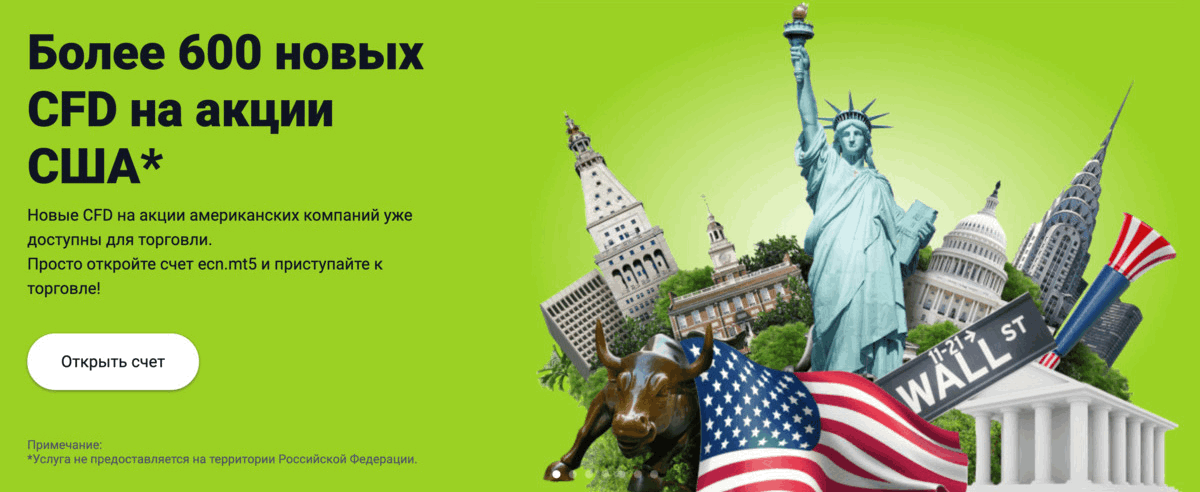
Содержание
- 1 Отличие основной платформы от учебной
- 1.1 Как открыть демо-счет
- 2 Открываем демо-счет и устанавливаем Quik на компьютер
- 3 Видеоинструкция к терминалу Quik (видео)
- 3.1 Похожие статьи:

Благодаря такому обучающему формату можно познакомиться с основным функционалом (выставлять заявки купли-продажи акций, планировать графики и тренды, заключать сделки и следить за портфелем), при этом не рискуя собственным капиталом.
Отличие основной платформы от учебной
На рынке Forex или бирже нельзя (нежелательно) совершать ошибки или необдуманные действия, поскольку на рынке в любой момент можно потерять все средства.
Поэтому перед тем как заводить счет брокера, нужно хорошо потренироваться: начинающему участнику стоит на искусственной платформе испытать адреналин торговых сессий, а уже потом работать с деньгами.
Решение открыть демо-счет исключает риски: данная услуга бесплатная на протяжении 30 дней, а размер виртуального капитала составляет около 100 тыс. руб.
Но кроме преимуществ в этом деле есть немало подводных камней:
- котировки отражаются с задержкой в 15 минут;
- выполняемые заявки происходят некорректно;
- нельзя проанализировать текущий баланс;
- нет доступа к просмотру истории операций;
- отсутствует психологический фактор.
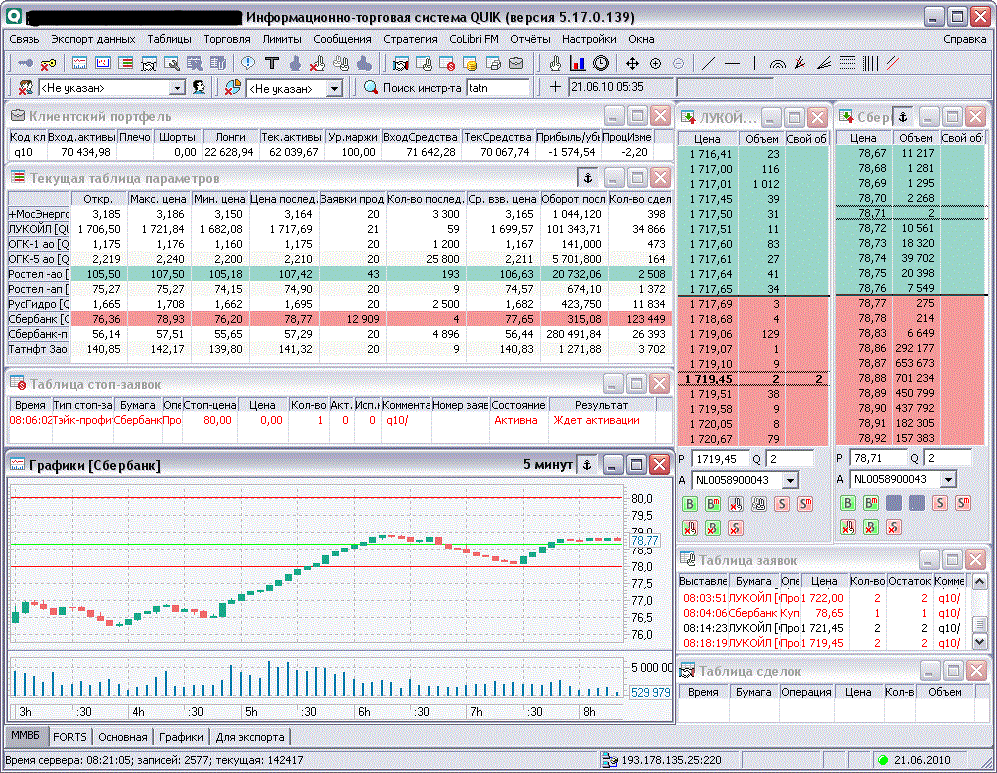
В распоряжении клиентов оказывается работа через терминалы для торговли стандартными инструментами: акциями на БКС, фьючерсами (через QUIK или MetaTrader5) или валютой. Среди плюсов демонстрационной версии отмечают шанс самостоятельно вычислить выгодные схемы стратегий, найти наиболее комфортную разновидность терминала и проверить способности к трейдингу.
Как открыть демо-счет
Скачивая и устанавливая рассматриваемый терминал, любой клиент имеет возможности в онлайн-режиме провести анализ текущей обстановки на рынке и заключать договора.
Поэтому пользователь Quik демо-счета автоматически получает:
- доступ к данным насчет торгов в границах биржи и вне нее;
- детальное отображение графиков;
- возможность взаимодействовать с индикаторами;
- 2 и более счетов в одновременное пользование;
- торговых роботов для настройки интерфейса под себя.
Чтобы получить доступ к учебному счету, стоит следовать простому алгоритму:
- На портале брокера «Открытие» перейти в соответствующую вкладку.
- Изучить основную информацию о функционале пробной версии.
- Выбрать и скачать 1 из вариантов (Квик или Metatrader).
- Заполнить анкету, где стоит указать Ф.И.О., телефон, e-mail и город проживания.
- Определиться с подходящей торговой платформой и отправить данные.
- Подтвердить номер при помощи кода, пришедшего по sms.
После создания счета новому пользователю предложат просмотреть 40-минутный курс при наличии базовых знаний по финансовым инвестициям на официальном сайте. Дальше будущему клиенту нужно выбрать требуемый вариант и загрузить программу.
Чтобы начать работать с учебной базой QUIK, необходимо установить саму торговую платформу. Выполнить это можно напрямую через онлайн-ресурс, выбрав необходимый раздел в меню и нажав на пункт, который открывает вкладку онлайн. Параллельно с этим на e-mail, придет письмо с логином и паролем, а также рабочая ссылка на скачивание.

- Тщательно изучить присланную инструкцию по demo-счету.
- По упомянутой ссылке напрямую загрузить программу «Дистрибутив Quik Junior».
- Повторно переключиться по ссылке и запустить файл через «Продолжить».
- Затем стоит нажать «Дальше» и дойти до окна с уведомлением о финале.
- Теперь нужно продублировать 2 архива с письма и распаковать их.
- Вставить ключи целым комплектом Keys в Open_Broker_QUIK_Junior на диске С.
- Запустить на рабочем столе созданный ярлык через профиль администратора.
Когда терминал Квик подготовлен к работе в ознакомительном формате, можно приступать к знакомству с новой программой через видео. Для подтверждения личности потребуются стандартные логин и пароль, которые брокерский сайт тоже должен выслать на e-mail. Пользователю остается только дождаться действующей сессии.
Видеоинструкция к терминалу Quik (видео)

Для максимального удобства советуют сразу правильно расставить окна терминала и откорректировать свойства таблиц.
Затем можно переключиться на торговые счета: опция доступа к демо есть в разделе «Торговля». Информацию с левого поля советуют переместить в правое окно через кнопку «Добавить все».
Подробная инструкция насчет закладок тоже находится в разделе вопросов, описанная в коротком видео:
- «Портфель основного рынка». Чтобы увидеть таблицу лимитов по бумагам, откройте щелчком фильтры (удалить отметку напротив «Фильтр клиентов») и одобрите команду «Открыть таблицу купить-продать».
- «Основной рынок». Гарантирует обзор и коррекцию информации об акциях нажатием правой кнопки мыши. Для запуска позиций в торговых стаканах достаточно 2 раза щелкнуть, и появится поле заявки для операций с лотами.
- «Срочный рынок». Его требуется обновлять каждый квартал. А команды осуществляются через выбор графы «Редактировать» и «Очистить», после чего стоит найти папку «Фьючерсы FORTS» и добавить инструменты.
- «Валюта» и «Графики». Их удобно переместить в открытое окно, удалив лишние пункты и ограничив параметры смежных сводок. Загрузка новых графиков происходит правой кнопкой мыши и поиском в списке интересующей позиции.
Все настроенные элементы автоматически сохраняются в файле для экспорта внесенных данных при непредвиденных сбоях системы.
Похожие статьи:
На чтение 13 мин Просмотров 5к. Опубликовано 13.02.2020
Содержание
- Функциональность программы для трейдинга Сбербанк QUIK
- Для чего нужно скачать quik
- Какие возможности дает система
- Инструкция, как установить QUIK
- Скачать с помощью кода доступа
- Скачать с повышенными требованиями безопасности
- Демонстрационный счет QUIK
- Чем полезен демо-счет Сбербанка
- Особенности пробного счета
- Заключение
- Отзывы и комментарии
- В чем отличие основной платформы от учебной
- Методика открытия демо-счета
- Открываем демо-счет и устанавливаем QUIK на компьютер: Видео
- Общая информация
- Как скачать и установить: инструкция
- На компьютер
- Webquik
- На мобильное устройство
- Как пользоваться
- Сравнение Квик со Сбербанк Инвестор
Программа Сбербанк QUIK позволяет трейдерам в режиме реального времени работать с активами Московской биржи путем выставления различного рода заявок. Площадка объединяет в себе сразу три секции ММВБ, а также позволяет вести маржинальную торговлю.
Функциональность программы для трейдинга Сбербанк QUIK
Наиболее простой способ приобретать и продавать активы на фондовом, срочном и валютном рынке – использовать специальную торговую систему, инсталлированную на компьютер или мобильный телефон.
Для чего нужно скачать quik
Программа QUIK разрабатывается профессиональными программистами и трейдерами, которые делают ее максимально удобно. Гибкость системы заключается в том, что каждый брокер может настроить условия торговли в соответствии со своими правилами.
Установив программу QUIK Сбербанк, вы получите готовую площадку для доступа к различным секциям Московской биржи через единый интерфейс.
Так, вы получите выход на:
- фондовую биржу (акции, облигации, в том числе муниципальные и федеральные);
- срочную биржу (фьючерсные контракты и опционы);
- валютную биржу (покупка иностранных денежных знаков по рыночному курсу, более выгодному по сравнению с банковским за счет минимальных спрэдов).
Получить консультацию в Сбербанке по трейдингу QUIK можно по телефонам горячей линии. Работает персональная служба поддержки клиентов, имеется возможность решить возникающие технические проблемы из интерфейса личного кабинета трейдера на сайте Сбербанка.

Какие возможности дает система
Система QUIK Сбербанк предоставляет своим трейдерам базовые и продвинутые возможности:
- просмотр котировок в режиме реального времени;
- стакан цен;
- выставление и снятие заявок лонг и шорт;
- возможность выставления отложенных ордеров в Карман транзакций;
- инициация условных заявок (стоп-лимит, тейк-профит, по времени и т.д.);
- импорт и экспорт операций и заявок, созданных другими программами и системами;
- возможность использования роботов и советников;
- большой выбор инструментов для проведения технического анализа;
- организована возможность маржинальной торговли и субброкерское обслуживание;
- автоматическое списание комиссий и налоговых выплат.
Сама программа QUIK построена на модульной системе, ее интерфейс можно изменить в соответствии со своими потребностями. Есть возможность самостоятельного создания модулей и скачивания готовых у поставщиков.
Инструкция, как установить QUIK
Существует несколько способов, как произвести установку QUIK Сбербанк. Первый заключается в использовании кодов аутентификации. Второй способ – установка с использованием 2-факторной аутентификации.
Скачать с помощью кода доступа
Защита и шифрование данных обеспечиваются уникальным криптографическим программным обеспечением, так что за утечку данных можно не беспокоиться.
После заключения договора на брокерское обслуживание и пополнения лицевого счета необходимо:
- получить у менеджера флэшку с личным VPN-ключом;
- на компьютере, с которого будет вестись трейдинг, скачать драйверы ФПСУ по ссылке sberbank.ru/ru/person/investments/broker_service/tradesystems/quik (там же можно закачать дистрибутив самой программы QUIK);
- перезагрузить компьютер и вставить в USB-вход флэшку с VPN-ключом;
- ввести ПИН-1 и убедиться, что наладилась связь с сервером брокера;
- скачать Сбербанк QUIK по ссылке выше и установить программу;
- запустить терминал, еще раз ввести ПИН-1. Система готова к работе.

Скачать с повышенными требованиями безопасности
Особенно актуально использовать этот способ, если компьютером пользуется несколько человек. Как инсталлировать Сбербанк QUIK – инструкция ниже:
- установить систему онлайн-трейдинга с официального сайта брокера;
- с помощью вложенной программы создать публичный и секретный ключи (pubring.txk и secring.txk);
- найти в папке C:SBERBANKQUIK_SMSKEYS ключ pubring.txk и загрузить его на сервер брокера через специальную форму по ссылке sberbank.ru/ru/person/investments/broker_service/tradesystems/quik (важно: при загрузке укажите верный код договора и e-mail, иначе система не даст допуск);
- дождаться подтверждения по e-mail, что публичный ключ зарегистрирован;
- открыть Сбербанк QUIK и ввести свой логин и пароль;
- подтвердить вход по паролю, который будет доставлен в СМС.

Второй способ позволяет защищать вашу учетную запись более надежно и гарантирует, что никто, кроме вас, не сможет войти в систему онлайн-трейдинга.
Демонстрационный счет QUIK
Торговля на фондовом или срочном рынке требует от трейдера хотя бы минимальной подготовки. Оптимальным способом узнать все подводные камни и особенности интернет-трейдинга с QUIK Сбербанк является подключение демонстрационной системы торговли.
Чем полезен демо-счет Сбербанка
Демо позволяет принять участие в реальных торгах на Московской бирже, но с виртуальным капиталом – это позволит вам освоиться с интерфейсом и изучить все особенности программы.
Изначально вы можете задать произвольное число любых денежных единиц, но лучше указывать то количество, которым вы реально планируете торговать: это создаст условия, максимально близкие к реальности.
Предоставляет Сбербанк QUIK демо компания ARQA Technologies на основании договора с Московской биржей. Функционально вы не будете ничем ограничены – сможете выставлять ордера, в том числе отложенные, настраивать условия исполнения сделок, ознакомитесь с особенностями взимания спрэдов и комиссий. Будет обеспечен допуск на все секции Московской биржи.

Особенности пробного счета
Однако некоторые особенности терминала QUIK демо-счета Сбербанк нужно учесть:
- вы не сможете использовать «продвинутые» модули – будет открыт только базовый функционал;
- доступны будут не все финансовые инструменты – только эмитенты «голубых фишек»;
- график формируется с опозданием на 10 минут по сравнению с реальными котировками;
- работать на демо можно только в течение 1 месяца;
- рассмотрение заявки длится 1 рабочий день.
Для того, чтобы получить доступ к демо-счету брокера Сбербанка, нужно перейти по ссылке arqatech.com/ru/support/demo/ , пройти несложную регистрацию и ожидать письма с дальнейшими инструкциями (в том числе со ссылкой на инсталлируемый дистрибутив) на электронную почту.
Заключение
Таким образом, наиболее удобный способ осуществлять трейдинг в режиме онлайн – использовать систему Сбербанк QUIK. Она предоставляет широкие возможности трейдерам любого уровня. У клиентов есть возможность подключить демо-счет для знакомства с функционалом системы.
Отзывы и комментарии
Доброго времени суток! Сразу к делу: хочу разработать вспомогательную систему для торговли на QUIK. Нужен адрес, с помощью которого я мог бы получать потоковые данные о курсе котировок сбербанка. Видимо это тот же адрес, который использует приложение (площадка) QUIK.
Торговля на межбанковском валютном рынке и фондовой бирже – это серьезный шаг, который предусматривает знание законов рынка и колебания амплитуд котировок. И если вы окончательно приняли решение испытать свою удачу, то Сбербанк предлагает Вам возможность открыть демо-счет на торговой платформе quik.
В чем отличие основной платформы от учебной

На первый взгляд, открывая демо-счет, вы ничем не рискуете, так как открытие учебного счета бесплатное и, кроме того, вам выделяются средства для виртуальной торговли.
А на самом деле есть множество подводных камней:
- котировки учебной платформы отличаются от реальных;
- заявки на покупку/продажу выполняются, мягко говоря, некорректно;
- невозможно проанализировать текущий баланс;
- отсутствует доступ к просмотру истории операций за предыдущий период;
- отсутствует психологический фактор.
Методика открытия демо-счета
Если вы готовы окунуться в стихию котировок, то вам необходимо установить на свой компьютер или мобильное устройство учебную платформу системы интернет-трейдинга QUIK-Junior а затем пройти регистрацию в демонстрационной программе.
Для этого выполним ряд несложных действий, придерживаясь ниже предложенной последовательности:
- заходим в пункт меню «Настройки»;
- выбираем подпункт «Соединение с интернет»;
- в появившейся на экране форме необходимо отменить пункт «Выходить в интернет, используя прокси-сервер» – вместо этого прописываем ІР-адрес прокси-сервера и порт.

Демо-счет с определенной величиной доступных виртуальных денег и ценных бумаг администратор откроет вам самостоятельно. В течение 24 часов вам на электронную почту должно прийти подтверждение успешной регистрации.
Открываем демо-счет и устанавливаем QUIK на компьютер: Видео
С этого момента на протяжении месяца у вас есть свободный доступ к демо-счету Сбербанка на демо-версии QUIK-Junior. Теперь вы сможете наблюдать за ходом торгов на Фондовой бирже и Срочном рынке, будете учиться открывать и закрывать сделки, анализировать изменение графиков, учиться накладывать на графики различные индикаторы.
Люди могут торговать ценными бумагами, находясь где угодно. Сбербанк предлагает своим клиентам выгодные условия брокерского обслуживания. Связь с брокером происходит в том числе через приложение Quik от Сбербанка. Это программа доступна на персональном компьютере и мобильных устройствах, а также через Web-интерфейс.
Общая информация
Quik – это программа, позволяющая формировать заявки на покупку и продажу биржевых активов. Это торговый терминал, посредством которого клиент поддерживает связь с брокером. С помощью Quik пользователь может:
- просмотреть количество денег и ценных бумаг в портфеле;
- создавать заявки различных типов, контролировать их статус;
- заключать сделки;
- строить графики любой сложности;
- использовать инструменты технического анализа;
- узнавать объем торгов;
- экспортировать данные;
- изучать текущие котировки и новости.
Как скачать и установить: инструкция
Работать с программой Quik можно непосредственно в браузере, а также установив программу на компьютер или на мобильное устройство.
На компьютер
Пользователь загружает архив с дистрибутивом с сайта Сбербанка. Далее требуется распаковать файл и запустить программу. После этого откроется мастер установки. Человеку будет необходимо ответить на несколько вопросов:
- тип аутентификации (с помощью СМС-паролей или USB-токена);
- адрес директории для установки;
- выбор папки в меню Пуск;
- создание ярлыка на рабочем столе.
Если выбрана двухфакторная аутентификация по ключам, то для работы необходимо создать ключ для криптографической защиты данных. Решить эту проблему можно с помощью программы KeyGen, которая устанавливается вместе с Quik.
После запуска KeyGen появится окно, где нужно указать:
- Ф.И.О. владельца ключа;
- имя файла публичной части ключа;
- имя файла секретной части ключа;
- пароль (не менее 5 символов).
Далее потребуется подтверждение пароля. Если все введено верно, пользователь попадет на 5-й этап, где происходит проверка введенной информации.
Следующий этап – генерация ключа. Пользователю предложат набрать любой текст, чтобы случайным образом создать шифр. После этого появится сообщение «Готово!». Работу в KeyGen можно завершить.
Следующий этап – отправка публичной части ключа в банк. На сайте банка в разделе «Интернет-трейдинг в системе Quik» есть меню подключения. В нем нужно ввести:
- номер договора из 5 знаков;
- e-mail;
- капчу с картинки.
Также пользователь выбирает и загружает файл ключа. После этого нужно дождаться письма с подтверждением регистрации. Когда сообщение придет на e-mail, клиент может запускать Quik и приступать к работе.
Проще всего установить терминал с аутентификацией по логину и паролю:
- Скачайте приложение и запустите установку.
- Установите программу Сбербанк инвестор или перейдите на сайт веб-интерфейса https://webquik.sberbank.ru.
- Войдите в систему. В качестве логина используется код инвестора, пароль же приходит в смс.
- После авторизации создайте свой пароль из 8 знаков.
- Далее введите код подтверждения, полученный в смс.
Webquik
Версия программы, которая не требует установки на устройство пользователя. Для работы нужно перейти по ссылке на сайте Сбербанка, ввести логин (это номер договора) и пароль (автоматически приходит с номера 900 при открытии счета). Для доступа потребуется подключение к интернету и браузер.
При первом входе система попросит установить иной пароль из 8 символов. Также пользователю придет СМС-код для подтверждения.
На мобильное устройство
Программа для трейдинга доступна для владельцев устройств с системами Android или iOS. Скачать дистрибутив можно в Google Play или AppStore соответственно. После автоматической установки на устройстве будет создана папка QUIK.
Для получения ключей необходимо соединение с компьютером. Устройство подключается в режиме MTP или как диск. Далее на гаджете нужно найти папку QUIK, куда необходимо скопировать файлы с частями ключа пользователя (pubring.txk и secring.txk). Если у человека нет рабочего места Quik на персональном компьютере, то следует скачать программу KeyGen и сформировать публичную и секретную части ключа. Дополнительно можно скопировать в папку файл ip.cfg, где есть настройки подключения к серверам от стандартного клиентского места.
Как пользоваться
Чтобы начать работу, нужно заключить договор со Сбербанком на брокерское обслуживание. Одновременно человек открывает счет, на который нужно перевести деньги. После этого можно приступать к торговле. Для авторизации требуется логин и пароль. Вход осуществляется при наличии одноразового кода, который присылается на телефон клиента.
Работа с программой аналогична использованию других торговых терминалов. Человек изучает рыночную информацию и формирует заявки на приобретение или продажу активов. Фактически клиент передает сообщения для совершения сделок своему брокеру (Сбербанку). Все операции проводятся онлайн.
Серверы Quik не работают в выходные и праздничные дни. Также они недоступны после завершения торгового дня на соответствующей бирже. Доступ в демо-режиме не предусмотрен.
Сравнение Квик со Сбербанк Инвестор
Сбербанк Инвестор – это упрощенная версия Quik для пользователей, которые делают первые шаги на фондовом рынке.
Программу Quik стоит выбрать по нескольким причинам:
- Больше торговых инструментов. В программе Инвестор пользователь может торговать акциями, облигациями и ETF, а в Quik также есть доступ на валютный рынок (доллары и евро), рынок фьючерсов и опционов.
- Есть инструменты технического анализа.
- В Quik есть система уведомления об изменениях на рынке. Клиент может установить извещение, например, о достижении активом определенной цены. В программе Инвестор трейдер должен сам следить за изменением ситуации.
- Больше технической информации: графики более наглядны, есть стакан текущих заявок на покупку и продажу актива.
Важное преимущество программы Сбербанк Инвестор – наличие демо-режима. Человеку предоставляются виртуальные деньги, с помощью которого можно составить индивидуальный портфель. В приложении Сбербанк Инвестор доступны инвестиционные идеи, разработанные аналитиками банка. Если человек ищет торговую стратегию, то он может выбрать ее прямо в программе. В Quik, рассчитанном на опытных инвесторов, подобных предложений нет. Сбербанк Инвестор подойдет для людей, начинающий торговлю ценными бумагами. Quik предпочтителен для опытных людей.
Demo счет в Quik — специальное рабочее место, которое позволяет новичку-трейдеру на льготных условиях испытать торговый терминал Квик.
Благодаря такому обучающему формату можно познакомиться с основным функционалом (выставлять заявки купли-продажи акций, планировать графики и тренды, заключать сделки и следить за портфелем), при этом не рискуя собственным капиталом.
Что такое демо-счет в «Открытие Брокер»
Демо-счет является тренажером, его не нужно пополнять деньгами.
Так называют баланс, не требующий пополнения деньгами. Учебный счет является тренажером, подсоединенным к системе виртуальных торгов, при которых используются показатели реальной биржи. Торговля ведется в рамках брокерского счета со 100 тыс. руб. Функционал полностью соответствует классическому, однако при использовании демо-счета финансовый результат бывает виртуальным.
Инструмент требует полного погружения в мир ММВБ — облигаций, акций, фьючерсов. Риск является виртуальным, вероятность потери собственных средств отсутствует. Тренажер можно использовать в течение месяца. Если трейдер не уверен в своих силах, он может повторно зарегистрировать демо-баланс.
Зачем нужен
Виртуальный счет используется для:
- Обучения работе с торговым терминалом. Так называют программное обеспечение, с помощью которого торгуют на биржах. Платформы снабжаются расширенными наборами функций, разобраться с которыми новичку сложно. Малейшие ошибки приводят к потере денег. С помощью тренировочного баланса пользователь учится настройке программы, просмотру данных по финансовым инструментам, выполнению экономического анализа, чтению новостей. Тренируясь на разных площадках, трейдер выбирает самую удобную платформу.
- Изучения финансовых активов. Каждый инструмент имеет особенности, с которыми знакомятся перед вложением собственных средств. Например, акцией можно владеть долгий срок, фьючерсный контракт требует постоянного контроля. При использовании демо-баланса можно узнать, как просматривать важные параметры активов.
- Исследования стратегий. Перед использованием любого способа его можно протестировать на учебном счете. После заключения нескольких сделок трейдер делает вывод об эффективности выбранной стратегии. К виртуальным средствам нужно относиться как к собственным. Не стоит необдуманно совершать сделки. В этом случае применяется основанная на азарте стратегия, приводящая к потере денег.
Отличия от реального счета
Учебный баланс отличается следующими характеристиками:
- способами обработки сделок (транзакции здесь контролируются компьютером, а не людьми);
- невозможностью пополнения;
- запретом на вывод средств;
- отношением трейдера к деньгам (поскольку средства являются виртуальными, пользователь подходит к инвестированию менее ответственно).
Учебный баланс отличается запретом на вывод средств.
Что такое Quik (Квик)
Всем привет, друзья. Если вы читаете эти строки, то все-таки решились стать трейдером. И скорей всего хотите получать какую-то прибыль с трейдинга, осуществить свои давние мечты, зависящие только от денег, которых пока нет. Надеюсь, моя статья даст вам полный ответ, как настроить Квик Сбербанка. И вы сможете уже спокойно изучать дальше все необходимые нюансы работы и потихоньку начинать торговать.
Кстати, если мы с вами еще не знакомы, то почитать обо мне и об успехах моих учеников, можно здесь.
Как разогнать брокерский счет с 50 000 до 100 000 рублей. Описание в группе Вконтакте
Как разогнать брокерский счет с 50 000 до 100 000 рублей. Описание в группе В телеграмме.
Настраивать с вами будем торговый терминал Quik брокера Сбербанк. Хотя стоит заметить, что и установка и настройка Квика примерно у всех брокеров одинаковая. Так что не закрывайте статью, если у вас брокер не Сбербанк. Уверена, что найдете для себя что-то новенькое для торговли.
В данную статью войдут еще несколько ответов на ваши вопросы. Какие-то очень простые, а какие-то более продвинутые. По мере поступления вопросов буду добавлять их в эту статью, либо в раздел Quik на моем сайте. Давайте начинать!
Квик или Quik-это программное решение взаимодействия трейдера с рынками и брокером. В переводе с английского означает “быстро обновляемый информационный набор”. Действительно, Квик работает очень хорошо. И у меня еще ни разу не возникало мысли поменять его на что-то другое. И простота настройки очень покоряет. Этой программой пользуются почти все трейдеры.
Сама программа относительно молодая, она стала ведущей интернет-системой только в 2001 году. В 2021 году запустила уже в работу Quik для android и iphone. Хотя, на мой взгляд, это уже лишнее.
Профессия трейдера очень психологически напряженная, и надо отдыхать от рынка. А гаджет с Quik не даст вам никогда отдыхать, можно стать рабом рынка. Хотя в каких то случаях это будет являться отличным техническим решением.
Я не пользуюсь Quik для android. Единственное, что у меня программа стоит еще на одном ноутбуке маленького размера. Это очень удобно, когда уезжаешь по делам на несколько часов, а нужно что-то промониторить на рынке.
Как открыть демо-счет
Открыть виртуальный баланс несложно, для этого собирают минимальный пакет документов, выполняют простые действия.
Условия
При использовании демо-счета соблюдают такие требования:
- Придерживаются мани-менеджмента, как и при работе с собственными деньгами. Нельзя вкладывать весь депозит в одну сделку (если она не является долгосрочным инвестированием). Не стоит пытаться обеспечить максимальный прирост капитала.
- Включают в торговый план стратегии, которые точно будут применяться при работе с классическим счетом. Нужно следовать выбранной схеме, не отклоняясь от нее. Если стратегия имеет слабые стороны (например, некоторые паттерны характеризуются небольшой прибыльностью), ее нужно менять.
- Тщательно выполнять фундаментальный и технический анализ.
Необходимые документы
Для открытия тренировочного счета потребуются сканы следующих бумаг:
- паспорта гражданина РФ;
- СНИЛС;
- ИНН.
Для открытия тренировочного счета нужен паспорт РФ.
Документы должны иметь нормальное качество, хорошо читаться.
Пошаговая инструкция
Чтобы открыть демо-счет, выполняют такие действия:
- Переходят на сайт open-broker.ru. Выбирают соответствующий раздел. Здесь присутствует информация о правилах использования пробной версии, есть ссылки на скачивание платформ «МетаТрейдер» и «Квик». В обоих случаях на виртуальный счет поступает 100 тыс. руб., открывается доступ ко всем функциям терминала.
- Заполняют анкету. В строки вводят Ф.И.О., номер телефона, электронный почтовый адрес, город. Указывают вид торговой платформы. Проверяют правильность информации, отправляют ее на обработку.
- Подтверждают действия, указывая поступающий в СМС проверочный код.
Обучение
В основном виртуальным счетом пользуются потенциальные инвесторы, которые желают научиться базовым навыкам торгов на фондовых рынках, но даже на этом этапе у них могут возникнуть различного рода сложности, особенно у тех, кто в принципе далек от трейдерства. Сама платформа Quik довольно сложная для восприятия начинающего пользователя, основные сведения необходимые ему в процессе обучения содержится в закладке «Портфель основного рынка», именно здесь можно узнать некоторые данные:
- для того чтобы проверить состояние счета Quik, нужно будет открыть окно «Лимит по денежным средствам», в данном случае виртуальный капитал, предоставленный брокером, составляет 100000 рублей;
- проверить прибыльность или убыток от инвестиций можно будет в клиентском портфеле;
- в представленной таблице лимитов можно узнать количество операций с ценными бумагами, приобретенными и проданными.
Но это еще далеко не все преимущества, которые предоставляет брокер Открытие, здесь проводятся семинары, вебинары и индивидуальные занятия с инвесторами с различными навыками торгов. Конечно, такая услуга предоставляется на платной основе, но если на реальный счет будет превышать 300000 рублей, то пользоваться обучающими материалами можно бесплатно.
Наконец, на официальном сайте Открытие есть биржевой тренажер, который позволит самостоятельно разобраться с принципом и спецификой работы на фондовом рынке. Пользоваться им можно бесплатно на официальном сайте брокера. Онлайн-тренажер позволяет в первую очередь разобраться с функциями платформы и попробовать себя в роли трейдера.
Итак, открыть демо-счет в Quik можно всего за несколько минут на официальном ресурсе финансовой компании. При этом плата за услугу не взимается, а потенциальный инвестор может приобрести некоторые навыки торгов и почувствовать себя трейдером, а также оценить свои возможности и аналитические способности без риска для своего капитала.
Описание терминала WebQuik
Данное рабочее место представляет собой полноценный торговый терминал, открываемый через любой браузер. Программное обеспечение совместимо с любыми операционными системами.
Условия для клиентов
Установка программы не является обязательной. Главным условием считается наличие компьютера со стабильным доступом к интернету. Пользователь присоединяется к системе по защищенному протоколу, что обеспечивает безопасность личных данных. Возможно сохранение настроек для применения в новых рабочих сеансах. Функцию можно задействовать при входе в систему с разных компьютеров. Допускается использование платформы WebQuik на смартфоне. Облегченная версия при авторизации с телефона включается автоматически.
WebQuik — полноценный биржевой терминал.
Как работает терминал
Платформа предоставляет пользователю следующие возможности:
- Просмотр информации онлайн. Клиент узнает котировки валют и ценных бумаг, отслеживает данные сделок и стоп-заявок. Доступны и новости специальных агентств.
- Выполнение торговых операций. Клиент отправляет транзакции в биржевые и сторонние системы, присутствующие на сервисе «Квик», применяет лимитированные заявки.
- Получение данных о составе портфеля. Клиент просматривает оценку стоимости всех своих активов, значения маржинальных параметров, показателей достаточности средств.
Технические требования
Система совместима с браузерами Safari, Chrome, Mozilla Firefox, Internet Explorer 10, Microsoft Edge.
Особых требований к операционным системам нет, однако слишком старые версии площадка не поддерживает.
Возможности торгового терминала WebQuik
Платформа имеет все функции, необходимые для заключения сделок.
Доступ к бирже
Чтобы начать работу с иностранными площадками через личный кабинет, активируют надстройку ExtremeXTick. Доступ к отечественным биржам открывается автоматически.
ExtremeXTick — программный комплекс для проведения анализа.
Клиент может:
- скачивать результаты экспертных анализов;
- отслеживать уведомления и сигналы;
- использовать около 100 собственных индикаторов.
Эти функции позволяют торговать акциями, облигациями и фьючерсами, выпускаемыми российскими и зарубежными компаниями.
Единый счет используется для торговли на фондовом, срочном, валютном рынках.
Международные котировки
Для просмотра таких данных онлайн оплачивают дополнительную подписку, стоимость которой равна 295 руб. в месяц. При подключении опции ExtremeXTick платить за услугу не нужно.
Дополнительная опция помогает просматривать следующие зарубежные активы:
- фьючерсы на драгоценные металлы, природные ресурсы, валюту;
- индексы NASDAQ, Nikkei 225, P500, FTSE100, DAX Xetra, DJI, S&.
Открытие реального счета
Эта функция используется для торговли с применением собственных средств. Процедура регистрации счета не считается сложной. Достаточно отправить хорошо читаемые сканы документов, заполнить электронную анкету.
Открытие реального счета используется для торговли.
Прочие опции
К вспомогательным функциям относятся:
- Построение графиков с применением технических индикаторов.
- Просмотр и управление внеторговыми поручениями любых видов.
- Подача запросов на вывод денег. Функция становится доступной после подключения соответствующего модуля.
Доступ к валютным торгам
Настройка программы QUIK для торговли на валютном рынке Московской биржи
С кратким руководством пользователя по работе в QUIK можно ознакомиться здесь.
Запустите программу QUIK, подключитесь к любому из доступных Вам серверов и перейдите на вкладку «Фондовый и валютный рынок», на которой расположены все необходимые таблицы для работы с валютой, в том числе:
«Клиентский портфель» — таблица, отражающая текущее состояние счета;
Внимание:
валютные позиции отображаются в штуках единиц валюты, а торговля в стакане котировок — в лотах (в одном лоте — 1000 единиц валюты).
Выставление заявки на покупку/продажу валюты
Для выставления заявки на покупку/продажу валюты используется стандартная форма ввода заявки:
В окне ввода заявки необходимо заполнить стандартные поля:
Нажатием кнопки «Да» заявка отправляется в торговую систему.
Идентификатором при подаче голосовых поручений выступает номер счета клиента на Валютном рынке (по номеру совпадает с номером брокерского счета).
Валютные пары TOD и TOM
Клиенты могут совершать операции с долларом, евро, юанем, фунтом стерлингов, гонконгским долларом и казахстанским тенге в двух режимах:
TOD (today) —
расчеты проводятся в день заключения сделки после окончания торгов.
TOM (tomorrow) —
расчеты проводятся на следующий после заключения сделки рабочий день.
Маржинальная торговля
Всем клиентам в рамках торговли на Валютном рынке предоставляется возможность совершения торговых операций с использованием заемных денежных средств. Размер предоставляемого плеча определяется исходя из заданных ставок риска.
| Начальные ставки риска | Минимальные ставки риска |
| D long = 0,125 | D min long = 0,065 |
| D short = 0,125 | D min short = 0,061 |
Ставки риска отражают:
Ставки риска подразделяются на начальные ставки риска, которые применяются для расчета начальной маржи, и минимальные ставки риска, которые применяются для расчета минимальной маржи.
С помощью начальной ставки риска можно рассчитать, какое максимальное плечо доступно Клиенту при операциях:
Так как начальная ставка риска по валюте составляет 12,5%. Это значит, что Клиент может совершать операции с валютой с плечом 1 к 8.
Внимание: если номер плеча в QUIK = «0» или заканчивается на «0» («10», «20», «30» и т. д.), значит у вас плечо НЕ подключено, и вы можете торговать только на собственные средства!
Как скачать и установить торговый терминал
Процесс загрузки и настройки платформы включает несколько этапов.
Регистрация и демо-доступ
Для открытия виртуального счета на брокерском сайте скачивают демонстрационную версию платформы. При регистрации пользователь создает логин и пароль, необходимые для авторизации в дальнейшем.
Генерация и регистрация входных ключей
Для начала работы с платформой выполняют такие действия:
- Запрашивают у брокера данные для авторизации.
- Получают ссылку для создания рабочего стола. На этапе регистрации брокер «Открытие» генерирует ключ. Соответствующая комбинация символов поступает в письме на электронную почту.
- Открывают страницу авторизации. Вписывают ключ в соответствующую строку.
Для открытия виртуального счета скачивают Quik.
При работе с мобильными устройствами используют соответствующую версию платформы.
Авторизацию осуществляют так же, как в компьютерном варианте.
Стоимость использования
За выполнение операций через рассматриваемую площадку ежемесячно платят 250 руб. Комиссия взимается в последний рабочий день отчетного периода. Когда общая стоимость портфеля превышает 50 тыс. руб., плата за использование терминала не списывается. При заключении сделок устанавливается дополнительная комиссия.
Личный кабинет
Вся информация про операции, совершенные трейдером, и другие важные аспекты работы, сохранена в личном кабинете клиента. Там сохранена история, отображены все подробности торговли, предоставлены различные возможности.
Пополнение и снятие средств
Счет для торговли можно пополнять через банк, указанный при заключении договора с брокерской компанией. Чтобы снять средства, необходимо дождаться закрытия всех позиций – и через двое суток можно будет вывести нужную сумму.
Порядок и варианты пополнения счета
Пополнять счет можно только после корректного заполнения реквизитов ПАО ВТЮ и лицевого счета.
Основные варианты пополнения счета:
- Перевод со счета любого банка.
- Пополнение напрямую через счет, открытый в ВТБ.
- Использование Интернет-приложения ВТБ.
Плюсы и минусы работы с «Веб Квик»
К положительным сторонам сервиса относятся:
- простота установки, настройки и применения;
- необязательность скачивания дистрибутива;
- возможность использования приложения на мобильных устройствах;
- минимальные технические требования.
Недостатками предлагаемой ФК «Открытие» платформы считаются:
- отсутствие некоторых средств оценки финансовых инструментов;
- сложность построения графиков, неудобство просмотра истории;
- необходимость дополнительной оплаты некоторых услуг.
Quik имеет минимальные технические требования.
Инструкция по использованию демо-счета и терминала
Перед установкой программы рекомендуется ознакомиться с особенностями применения основных функций.
Вход в систему
После первой авторизации меняют временный пароль, генерируемый системой на этапе регистрации. Разработчик предусмотрел двухфакторную защиту. Помимо пароля и логина, вводят отправляемый в виде СМС код. Соответствующее поле открывается после указания основной информации. Проверочный код вводят и в случае блокировки экрана.
Создание таблиц
Меню содержит список доступных функций. Для создания собственного элемента нажимают на «+», указывают наименование нового списка. При построении таблицы используют раздел с галочками возле требуемых показателей. Для заполнения строк переносят компоненты, удерживая левой кнопкой мыши.
В терминале Quik можно создавать таблицы.
Построение графиков
Для этого выбирают соответствующий пункт из перечня или 2 раза нажимают на инструмент. После этого указывают вид ценной бумаги или валюты, интервал.
На панели управления присутствует несколько клавиш, используемых для создания графика. Параметр активируется после наведения курсора на кнопку.
Маржинальная торговля
Предлагается открытие сделок на внебиржевых или биржевых рынках с использованием незакрытых позиций. Это помогает сделать торги более прибыльными.
Выгрузка данных
Для этого нужно открыть вкладку импорта и экспорта, создать перечень параметров и инструментов. На следующем этапе переносят нужные активы. Устанавливают флажки возле строк, содержащих информацию о числе и дате заключения сделок, лучших ценах продажи и покупки.
Видеоинструкция к терминалу Quik (видео)
Подготовка торговой площадки интернет-трейдинга Quik совершается в разделе «Настройки».
Для максимального удобства советуют сразу правильно расставить окна терминала и откорректировать свойства таблиц.
Затем можно переключиться на торговые счета: опция доступа к демо есть в разделе «Торговля». Информацию с левого поля советуют переместить в правое окно через кнопку «Добавить все».
Подробная инструкция насчет закладок тоже находится в разделе вопросов, описанная в коротком видео:
- «Портфель основного рынка». Чтобы увидеть таблицу лимитов по бумагам, откройте щелчком фильтры (удалить о) и одобрите команду «Открыть таблицу купить-продать».
- «Основной рынок». Гарантирует обзор и коррекцию информации об акциях нажатием правой кнопки мыши. Для запуска позиций в торговых стаканах достаточно 2 раза щелкнуть, и появится поле заявки для операций с лотами.
- «Срочный рынок». Его требуется обновлять каждый квартал. А команды осуществляются через выбор графы «Редактировать» и «Очистить», после чего стоит найти папку «Фьючерсы FORTS» и добавить инструменты.
- «Валюта» и «Графики». Их удобно переместить в открытое окно, удалив лишние пункты и ограничив параметры смежных сводок. Загрузка новых графиков происходит правой кнопкой мыши и поиском в списке интересующей позиции.
Все настроенные элементы автоматически сохраняются в файле для экспорта внесенных данных при непредвиденных сбоях системы.
Открытие реального счета в «Веб Квик»
Процедуру можно выполнить при обращении в офис банка или на интернет-странице брокера.
Во втором случае нужно:
- Перейти в раздел со счетами на площадке Web Quik. Нажать клавишу «Открыть».
- Указать вид тарифного плана. При желании дополнительно открыть инвестиционный индивидуальный счет. Можно использовать сформированный брокером портфель или собрать группу финансовых активов самостоятельно.
- Создать собственную электронную подпись.
- Подтвердить открытие счета.